

By Adela D. Louie, Last updated: October 26, 2020
File CSV sono uno dei modi migliori per eseguire il backup dei dati e condividere con chiunque i tuoi contatti nel tuo iPhone. Perché? Questo perché i CSV possono effettivamente trasportare diversi dati raccolti insieme in un piccolo file. Questi file possono essere aperti utilizzando applicazioni di fogli di calcolo sul tuo Mac come MS Excel. Come tutti sappiamo, i contatti memorizzati sul tuo iPhone sono uno dei dati più importanti che hai. Qui sono archiviati i numeri di telefono e le e-mail di colleghi, familiari e amici. Questo è il motivo per cui è molto importante che tu ne abbia una copia extra. Tuttavia, se desideri condividere i tuoi contatti sul tuo iPhone è il modo più semplice, esportarli in Excel è uno dei modi migliori per farlo. Ma la vera domanda qui è come farlo esporta i contatti dell'iPhone in un file Excel o CSV? Questo è ciò di cui parleremo in questo articolo, quindi continua a leggere fino alla fine.
Parte 1: esportazione dei contatti iPhone in ExcelParte 2: esporta i tuoi contatti iPhone in Excel usando il tuo PC.Parte 3: Conclusione
Persone anche leggere6 modi per esportare contatti da iPhoneCome recuperare i contatti cancellati da iPhone
Un modo per esportare i tuoi contatti iPhone in Excel è avere l'applicazione SA Contacts Lite sul tuo iPhone. Puoi scaricare gratuitamente questo programma dall'App Store. Quindi avere SA Contact Lite installato sul tuo dispositivo iPhone. Ecco come utilizzare SA Contact Lite per te esporta il tuo contatto dal tuo iPhone in Excel.
Passaggio 1: una volta installato SA Contact Lite sul dispositivo iPhone, avviarlo sul tuo iPhone.
Passaggio 2: l'applicazione ti chiederà il permesso di avere accesso ai tuoi contatti. Concedi l'accesso all'applicazione.
Passaggio 3: successivamente, vai avanti e tocca il pulsante Start nella pagina successiva dell'app, quindi scegli Altro.
Step 4: E poi, vai avanti e scegli l'origine di output che desideri per i tuoi file XLS. Puoi scegliere tra diverse opzioni come OneDrive, Dropbox, Google Drive e altre applicazioni.
Passaggio 5: quindi, vai all'archivio cloud selezionato per scaricare i file XLS sul tuo computer.
Passaggio 6: Successivamente, vai avanti e apri il file per verificare se il trasferimento è completo.
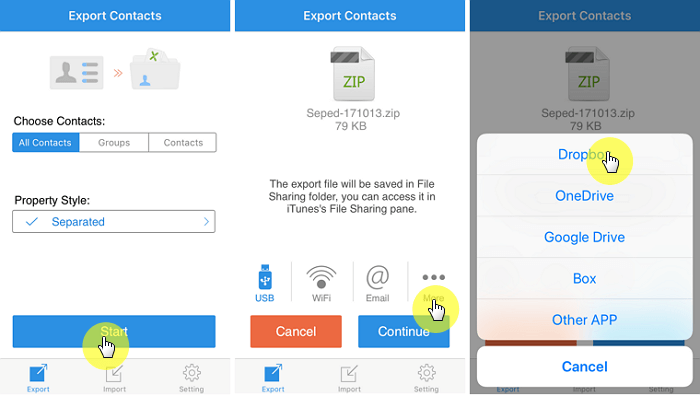
Oltre a utilizzare un'applicazione per trasferire o esportare i contatti del tuo iPhone in Excel, puoi anche farlo utilizzando il tuo PC, per questo avrai bisogno di un potente software per poter esportare i tuoi contatti dal tuo iPhone andando al tuo PC. Il miglior programma che possiamo consigliare è utilizzando FoneDog Toolkit - Programma di recupero dati iOS. Il FoneDog Toolkit - Programma di recupero dati iOS ti aiuterà a recuperare tutti i tuoi contatti dal tuo dispositivo iPhone e a trasferirli sul tuo PC che può essere aperto come file Excel. Utilizzando questo programma, puoi anche recuperare i contatti persi o cancellati dal tuo iPhone, il che è positivo. FoneDog Toolkit può recuperare tutti i tuoi dati dal tuo dispositivo iPhone come messaggi di testo, foto, video, cronologia delle chiamate e altro ancora. Questo programma è anche compatibile con qualsiasi dispositivo iOS e qualsiasi dispositivo iPhone compresi quelli più recenti come iPhone X, iPhone 8 e iPhone 8 Plus.
The FoneDog Toolkit - iOS Data Recovery è anche 100% da utilizzare perché non sovrascriverà alcun dato dal tuo dispositivo iPhone. È anche molto efficiente da usare perché otterrai sicuramente una percentuale di successo dell'100% utilizzando questo programma. FoneDog Toolkit - iOS Data Recovery può aiutarti a esportare e recuperare i tuoi contatti in tre modi diversi. 1. Ripristina direttamente dal dispositivo iOS.
2. Ripristina dal file di backup di iTunes.
3. Ripristina dal file di backup di iCloud.
Naturalmente, tutto ciò che devi fare è visitare il nostro sito Web all'indirizzo www.fonedog.com e scarica FoneDog Toolkit - iOS Data Recovery. Una volta scaricato il software, installalo sul tuo PC. Una volta terminato il download e l'installazione, vai avanti e procedi con i passaggi successivi.
È possibile utilizzare questo metodo se non si esegue alcun backup recente. Questo metodo estrae tutti i tuoi contatti direttamente dal tuo dispositivo iPhone.
Esegui il software sul PC e quindi collega il dispositivo iPhone tramite il cavo USB. Quindi, nella schermata principale del programma, vai avanti e scegli "Ripristina dal dispositivo iOS".
Una volta che il tuo dispositivo viene rilevato da FoneDog Toolkit - programma di recupero dati iOS, vai avanti e fai clic sul pulsante "Avvia scansione". Il programma inizierà quindi la scansione del tuo dispositivo iPhone. Il processo di scansione potrebbe richiedere del tempo a seconda della quantità di dati memorizzati sul tuo iPhone. Una volta terminato il processo di scansione, sarai in grado di vedere sullo schermo tutti i file scansionati dal FoneDog Toolkit - programma di recupero dati iOS. Dopo il processo di scansione, ora puoi selezionare i dati che desideri esportare in Excel. Dall'elenco di file visualizzato sullo schermo, vai avanti e fai clic sulla cartella "Contatti". Tutti gli elenchi di contatti verranno quindi visualizzati sullo schermo, inclusi quelli che sono stati eliminati dal tuo dispositivo iPhone. Scegli tutto l'elenco dei contatti che desideri esportare in Excel.

Dopo aver selezionato tutti i contatti che si desidera esportare in Excel, andare avanti e visualizzarli uno per uno. Una volta che sei soddisfatto di tutti i contatti scelti, vai avanti e fai clic sul pulsante Ripristina, quindi tutti i tuoi contatti verranno salvati direttamente sul tuo PC in formato CSV. Questo formato ti permetterà di aprire il file in Excel che è quello che ti serve.

Questo metodo ti permetterà di ottenere tutti i tuoi contatti e di esportarli in Excel utilizzando il tuo file di backup di iTunes.
Una volta avviato FoneDog Toolkit - Programma di recupero dati iOS, vai avanti e seleziona l'opzione "Recupera da file di backup iTunes" dal lato sinistro dello schermo. Una volta scelta l'opzione FoneDog Toolkit - iOS Data Recovery programma ti mostrerà quindi un elenco del tuo file di backup di iTunes. Da quell'elenco, vai avanti e scegli il file di backup che desideri. Dopo aver scelto il tuo file di backup iTunes, vai avanti e fai clic sul pulsante "Avvia scansione". Il processo di scansione richiederà del tempo a seconda dei dati nel file di backup selezionato. Attendi che il programma finisca la scansione del tuo file di backup. Una volta che il programma FoneDog Toolkit - iOS Data Recovery è stato completato con il processo di scansione, sarai in grado di vedere tutti i file supportati dal programma. Dall'elenco, vai avanti e scegli "Contatti". Dall'elenco dei contatti sullo schermo, sarai anche in grado di vedere anche i contatti che sono già stati eliminati dal tuo dispositivo iPhone. Per questo motivo, è anche possibile selezionarli nel caso in cui si desideri esportarli.

Anteprima di tutti i contatti che si desidera esportare. Una volta che sei soddisfatto di tutti i contatti scelti nel tuo elenco che desideri esportare, vai avanti e fai clic sul pulsante "Ripristina". Tutti i file che verranno recuperati dal programma saranno tutti in un tipo di file CSV. Ciò ti consentirà di esportarlo in Excel.

In questo metodo utilizzando FoneDog Toolkit - Programma di recupero dati iOS e file di backup iCloud, devi assicurarti di aver effettuato un backup per ottenere l'elenco dei contatti sul file di backup iCloud.
Proprio come le prime due opzioni, vai avanti e avvia il FoneDog Toolkit - programma di recupero dati iOS sul tuo PC. Quindi, vai avanti e scegli un'opzione dal lato sinistro dello schermo. Seleziona "Ripristina dal file di backup iCloud". Quindi procedi al passaggio successivo. Una volta selezionata l'opzione, il programma FoneDog Toolkit - iOS Data Recovery ti chiederà quindi di accedere al tuo account iCloud. Qui, tutto ciò che devi fare è inserire l'ID Apple e la password.Nota:
Non è necessario collegare il dispositivo iPhone al PC quando si esegue questo passaggio.

Una volta effettuato l'accesso al tuo account iCloud, il programma FoneDog Toolkit - iOS Data Recovery ti mostrerà quindi tutti i tuoi elenchi di backup di iCloud. Dall'elenco visualizzato sullo schermo, vai avanti e scegli il backup più recente eseguito con il tuo account iCloud. Una volta selezionato il backup più recente eseguito con iCloud, vai avanti e fai clic sul pulsante Download accanto a esso. Una volta che fai clic sul pulsante Download, vedrai un menu a comparsa sullo schermo. Nel menu a comparsa, vai avanti e fai clic su Contatti. Successivamente, fai clic sul pulsante Avanti. Il programma FoneDog Toolkit - iOS Data Recovery inizierà quindi a scansionare ed estrarre l'elenco dei contatti che hai sul tuo file di backup iCloud.

Una volta terminato il processo di scansione, FoneDog Toolkit - Programma di recupero dati iOS ti mostrerà quindi tutti i contatti che hai sul tuo file di backup iCloud. Vedrai anche i loro contatti che sono evidenziati in nero e rosso. Questi sono i contatti che hai sul tuo file di backup iCloud e quelli che sono stati eliminati prima. Scegli tutti i contatti che vorresti esportare in Excel. Una volta che sei soddisfatto dei contatti selezionati dall'elenco, vai avanti e fai clic sul pulsante Ripristina. Il programma inizierà quindi a recuperare tutti i contatti scelti e li farà salvare sul PC in un formato CSV. In questo modo sarai in grado di esportare l'elenco dei contatti in Excel

Come hai letto, è possibile esportare i tuoi contatti dal tuo iPhone in Excel. Puoi scegliere tra i metodi sopra indicati - utilizzando un'applicazione mobile o usando il tuo PC.Tuttavia, è meglio che usi il tuo PC nel fare questo tipo di attività per assicurarti di avere tutto ciò di cui hai bisogno. E per farlo, è meglio usare FoneDog Toolkit - Programma di recupero dati iOS. Usando FoneDog Toolkit - Il programma di recupero dati iOS ti consentirà di svolgere tutto il lavoro in modo facile e sicuro. Questo perché questo programma non sovrascriverà nessuno dei tuoi dati esistenti dal tuo dispositivo iPhone.
FoneDog Toolkit - Programma di recupero dati iOS sarà anche in grado di aiutarti in tre modi per ottenere i tuoi contatti e farli esportare in Excel. Uno è ottenere i tuoi contatti direttamente dal tuo dispositivo iPhone anche senza backup. Gli altri due utilizzano il file di backup di iTunes e il file di backup iCloud. Usando FoneDog Toolkit - il programma di recupero dati iOS assicurerà che i contatti che otterrai dal tuo dispositivo iPhone siano in formato CSV in modo che tu possa usare per esportare i tuoi contatti in Excel. Questo programma è anche compatibile con qualsiasi dispositivo iPhone che hai anche quei modelli rilasciati di recente come iPhone X, iPhone 8 Plus e iPhone 8.
Scrivi un Commento
Commento
iOS Data Recovery
Ci sono tre modi per recuperare i dati cancellati da un iPhone o iPad.
Scarica Gratis Scarica GratisArticoli Popolari
/
INTERESSANTENOIOSO
/
SEMPLICEDIFFICILE
Grazie! Ecco le tue scelte:
Excellent
Rating: 4.6 / 5 (Basato su 71 rating)